今回はPyCharmのインストール方法と日本語化方法について紹介します。
PyCharmはPythonの強力な統合開発環境(IDE)の一つです。
Pythonで快適な開発ライフを楽しむためのおススメツールの一つですね。
Pycharmのインストール
① JET BRAINSのウェブサイトからPyCharmのインストーラをダウンロード
JET BRAINSのサイトからインストーラをダウンロードして、インストールします。
有償のProfessional版と無償のCommunity版があります。
初めての方はまずは無償版で機能を確認するといいと思います。

② PyCharmのインストール
インストーラを入手出来たらインストールしていきます。

特別なこだわりがなければ、インストール場所はデフォルトのままでOK。

次の画面で「Create Associations」にチェックを入れると、「.py」ファイルを開くときに自動でPyCharmが起動するようになります。
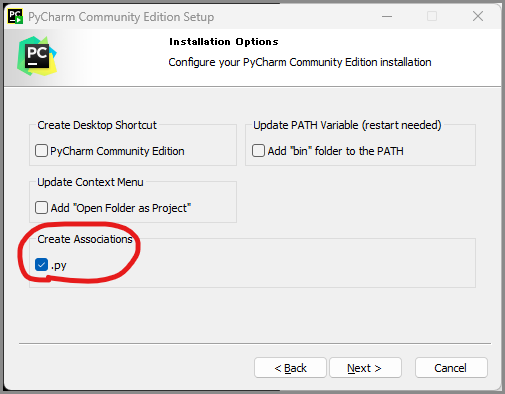
他の設定は基本的にデフォルトでいいでしょう。「Install」をクリックして、インストールします。

これでインストール完了です。

おつかれさまでした!
スタートメニューから、PyCharmを起動しましょう。

初回起動時は、TERMSの確認と情報提供についての画面が表示されます。
内容を確認して、同意できる場合は同意して使用します。
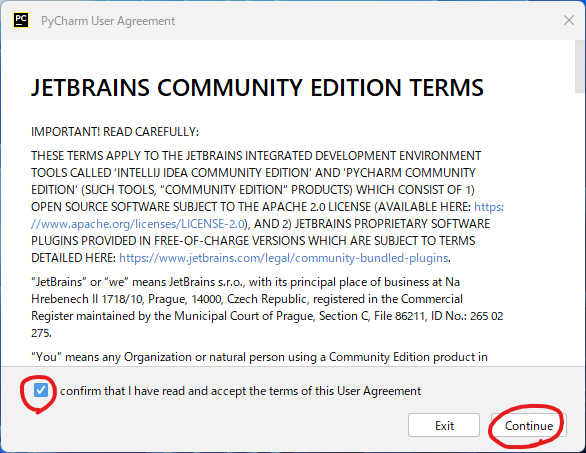

最後に初回起動画面が表示されます。

やっと完了ですね。
さっそくプロジェクトを作成したい人は「New Project」からプロジェクトを作成しましょう。
その前に、PyCharmを日本語化したい人は次の手順を踏みます。
PyCharmの日本語化
PyCharmの日本語化はプラグインで可能です。
- 左のメニューからPluginsを選択
- Marketplaceが選択されていることを確認
- 検索バーに「japanese」と入力
- 「Japanese Laungage Pack」を選んで「Install」をクリック
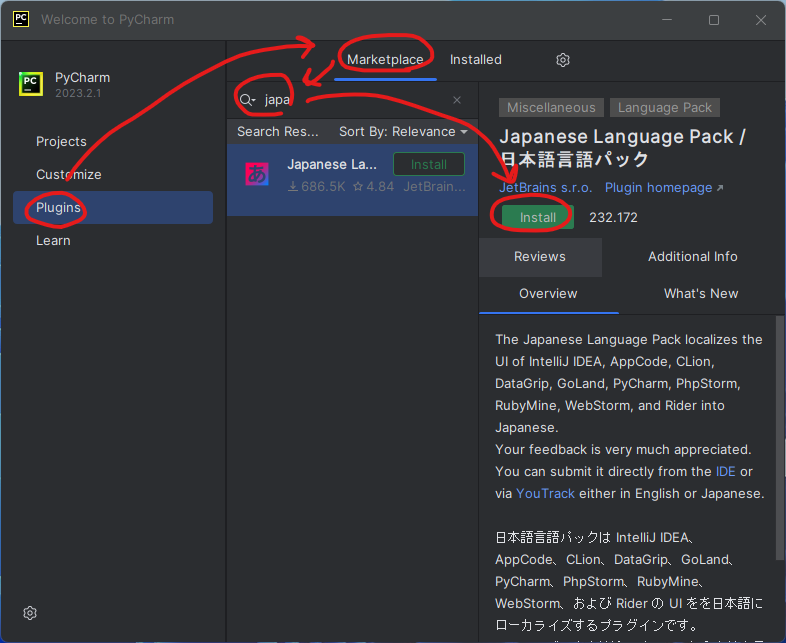
これで日本語化完了です。
また、プラグインの追加はSettings Windowからも可能です。

Setting windowの真ん中やや上にPluginsがあります。
